Jedną z najbardziej przydatnych funkcji w Lightroomie jest ta, która jest pomijana lub przynajmniej niewykorzystana. Filtr promieniowy, wprowadzony w Lightroom 5, to niezwykle potężne narzędzie do regulacji obrazu, które można wykorzystać do ulepszenia zdjęć na wiele sposobów. Od tworzenia winiet, przez ulepszanie kolorów, po dostosowywanie ekspozycji i balansu bieli, ta skromna mała ikona znajdująca się po prawej stronie modułu Develop może odblokować różnorodne kreatywne możliwości i ożywić nie tylko Twoje zdjęcia, ale także Twoja fotografia jako całość.

Zanim zaczniesz używać filtra promieniowego, ważne jest, aby zrozumieć, co on robi. Podobnie jak w przypadku pędzla dopasowania i filtru stopniowego, możesz użyć filtru promieniowego, aby dodać jedno lub więcej konkretnych dopasowań do wybranego obszaru zdjęcia i dynamicznie edytować zmiany po ich zaimplementowaniu. Ale podczas gdy filtr stopniowy dodaje stopniowe dopasowanie w sposób liniowy, filtr promieniowy dodaje podobne dopasowanie w postaci kołowej. Na przykład, oto zdjęcie rączki rowerowej przed dodaniem filtra promieniowego (patrz zdjęcie powyżej).
To przyzwoity obraz, ale naprawdę chciałbym przyciągnąć wzrok widza bezpośrednio do żółtego uchwytu, dodając filtr promieniowy. Na poniższym obrazku filtr został zastosowany nieco zbyt ekstremalnie, ale chciałem dać ci jasne wyobrażenie o tym, co dokładnie robi to narzędzie.

Dodając regulację filtra promieniowego i zmniejszając ekspozycję, stworzyłem efekt winiety, aby podświetlić rączkę roweru.
Zwróć uwagę, jak efekt jest wyśrodkowany na uchwycie dłoni i stopniowo zanika od jasnego do ciemnego. Można również dostosować różne parametry, takie jak stopień przyciemniania lub rozjaśniania obrazu przez filtr, stopień jego zanikania, a nawet użycie niestandardowego koloru dla samego filtra. Korekty filtra promieniowego, podobnie jak większość edycji dokonywanych w post-processingu, są lepsze, jeśli efekt jest subtelny i zaniżony. Jak widać na poniższym przykładzie, filtr można obracać, aby lepiej pasował do Twojej kreatywnej wizji ujęcia.
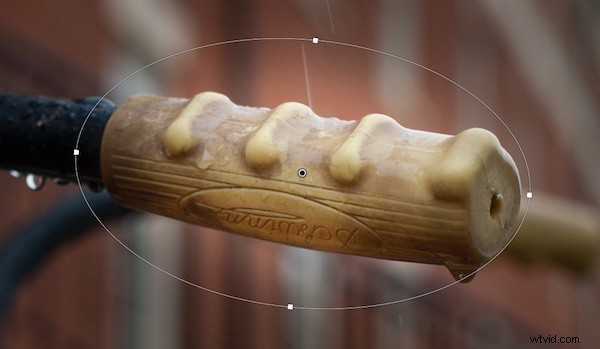
Na tym zdjęciu efekt jest subtelny, ale widać, jak taka elastyczność przydałaby się również w innych sytuacjach. Dopasowując obrót i rozmiar filtra promieniowego do rączki roweru, udało mi się stworzyć dokładnie taki rodzaj regulacji, jakiego potrzebował obraz.
Jedną z najlepszych rzeczy w filtrze promieniowym jest to, że nie ogranicza się on tylko do rozjaśniania lub przyciemniania rzeczy. Lightroom oferuje ponad tuzin parametrów do dostosowania, takich jak balans bieli, odcień, nasycenie, a nawet odwrócenie filtra, aby efekty były stosowane wewnątrz okręgu, a nie na zewnątrz.
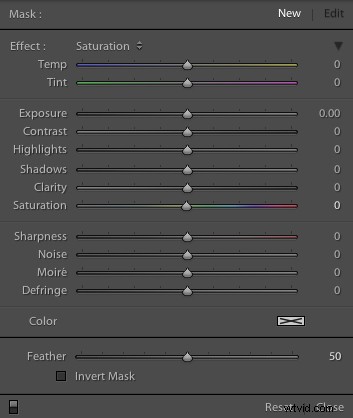
Istnieje również kilka wbudowanych ustawień wstępnych, więc jeśli nie jesteś pewien, od czego zacząć, możesz wybrać jedno z nich i użyć go. Możesz także tworzyć własne ustawienia wstępne do powtarzania określonego efektu w przyszłości. 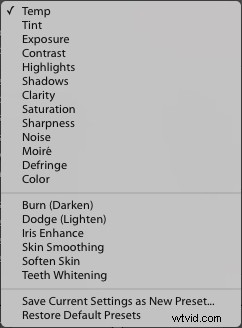
Wreszcie, trudno przecenić elastyczność filtra promieniowego. Możesz edytować swoje dostosowania w dowolnym momencie, a po zastosowaniu filtra do obrazu możesz cofnąć się i zmienić go tak, jak chcesz. Możesz również użyć wielu filtrów na jednym obrazie, co zapewnia pełną twórczą kontrolę nad swoimi zdjęciami.
Przykładem tego, jak można użyć filtrów do dostosowania koloru, a nie tylko tworzenia winiety, jest zdjęcie dziewczyny trzymającej pluszowego misia bez żadnych korekt filtrów promieniowych.

Oryginalny obraz bez zastosowanych poprawek.
Byłem dość zadowolony z oryginału, ale chciałem wyizolować jej twarz i skupić na niej uwagę widza, więc użyłem dwóch filtrów promieniowych:jednego, aby zwiększyć nasycenie i cienie na jej twarzy, a drugiego, aby zmniejszyć nasycenie całej reszty zdjęcia.
Celowo przesadziłem z wprowadzonymi tutaj zmianami i podobnie jak w przypadku większości dostosowań, prawdopodobnie najlepsze jest bardziej wyważone i subtelne podejście, ale chciałem dać jasną ilustrację, jak to działa, abyście mogli zacząć dostrzegać przydatność filtra promieniowego we własnej pracy.

Dodanie dwóch różnych filtrów promieniowych miało dramatyczny wpływ na obraz jako całość.
W tym momencie możesz się zastanawiać, dlaczego miałbyś używać filtra promieniowego, skoro niektóre z tych dostosowań można zaimplementować za pomocą narzędzia Pędzel dopasowania. Kluczem do zapamiętania jest to, że filtr promieniowy jest stopniowy , co oznacza, że jego efekty są realizowane w kategoriach zwiększania wartości – mniej na brzegu, a więcej w centrum. Możesz także kontrolować, jak stopniowo działa filtr za każdym razem, gdy go używasz, co jest nieco inne niż narzędzie Pędzel. Chociaż ten ostatni ma parametr wtapiania, który daje pewną kontrolę nad stopniowym wdrażaniem korekty pędzla, nie nadaje się dobrze do korekt, które wymagają zmiany wartości na dużym obszarze zdjęcia. Właśnie tam naprawdę świeci filtr promieniowy.
Niezależnie od tego, jak zdecydujesz się go zaimplementować, filtr promieniowy może być potężnym dodatkiem do procesu edycji zdjęć i jeśli nigdy się nim nie zajrzyłeś, zachęcam Cię do tego.
Jakie są twoje ulubione zastosowania filtra promieniowego? Czy masz jakieś inne wskazówki, którymi możesz się podzielić? Opublikuj je w komentarzach poniżej!
